Hướng dẫn
Hướng dẫn cài đặt và sử dụng tính năng ScanNCut Link
Tính năng ScanNCut Link
Kích hoạt tính năng ScanNCut Link
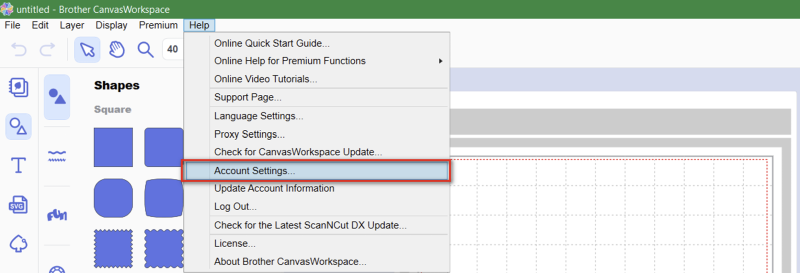
Vào Help > Account Settings

Vào Premium Function Activation
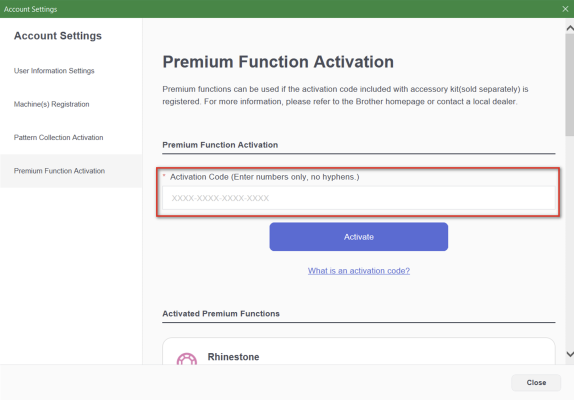
Nhập mã kích hoạt tính năng ScanNCut Link, nhấn Activate
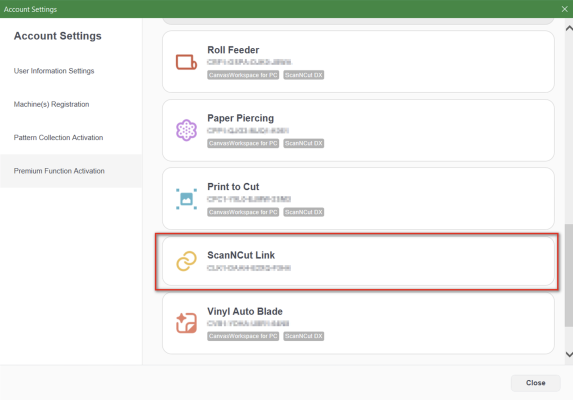
Sau khi kích hoạt xong ta sẽ thấy tính năng ScanNCut Link trong danh sách các tính năng đã kích hoạt
Tải và cài đặt ScanNCut Link cho Adobe Illustrator
Truy cập vào link sau để tải và cài đặt plugin ScanNCut Link bản mới nhất cho Adobe Illustrator:
Sau khi truy cập vào link > Lựa chọn hệ điều hành theo máy của bạn > Chọn ScanNCut Link trong phần Premium Software > Chọn [Agree to the EULA and Download]
Sau khi tải về, ta tiến hành cài đặt bình thường như các phần mềm khác.
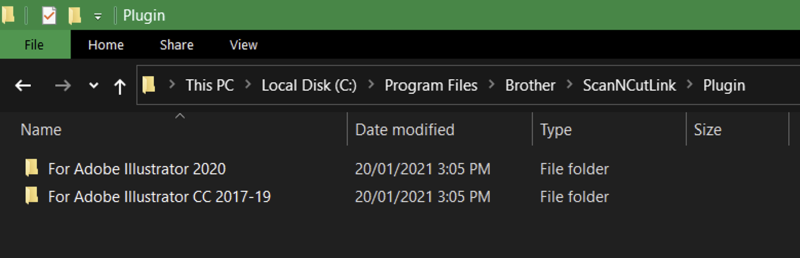
Ta vào C:\Program Files\Brother\ScanNCutLink\Plugin, vào đúng thư mục phiên bản của Adobe
Illustrator đang sử dụng
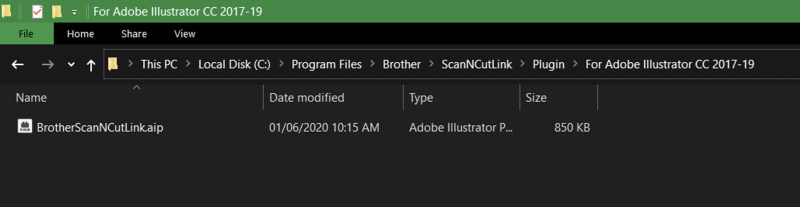
Copy file BrotherScanNCutLink.aip
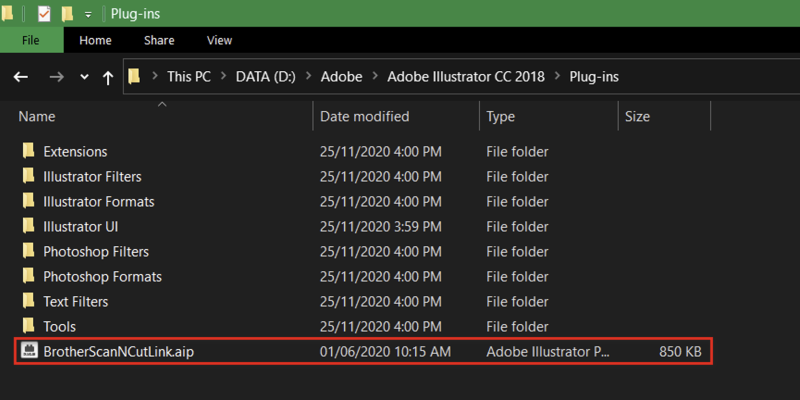
Sau đó dán vào bên trong thư mục Plug-ins của đường dẫn cài đặt Adode Illustrator
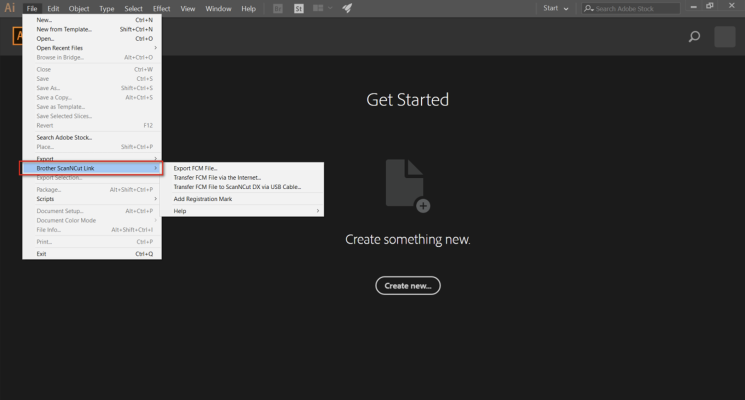
Khởi động Adobe Illustrator, vào menu File, kiểm tra thấy xuất hiện thêm menu Brother ScanNCut Link
là đã cài đặt thành công
Sử dụng ScanNCut Link
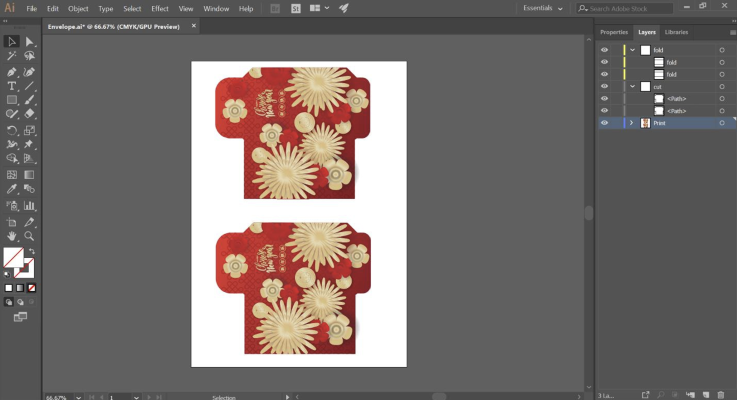
Đây là file thiết kế một bao lì xì. Ta sẽ chia đối tượng ra làm 3 loại: print, cut, fold. Phần print sẽ để in ra
trên giấy (hoặc vật liệu muốn cắt), phần cut và fold sẽ được chuyển thẳng qua máy ScanNCut
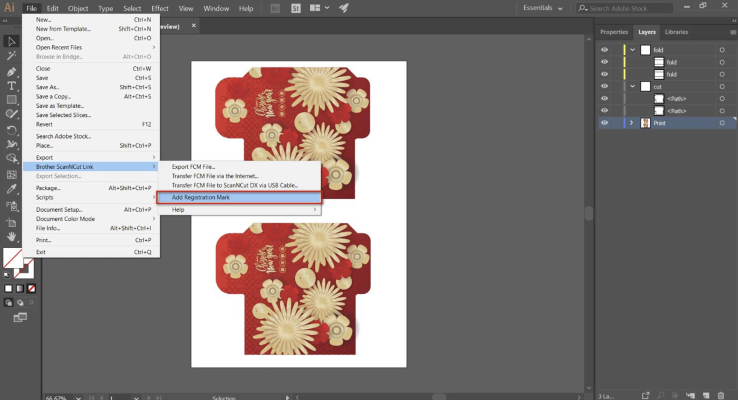
Trước tiên ta cần thêm dấu ký hiệu ở 4 góc (bắt buộc) bằng cách vào File > Brother ScanNCut Link > Add Registration Mark
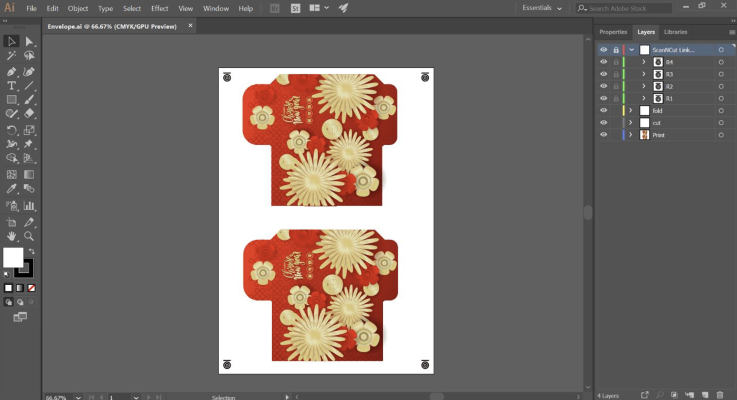
Máy ScanNCut sẽ dựa vào 4 dấu ký hiệu này để áp đường cắt lên vật liệu một cách chính xác. Kế đến ta
xuất file ra dạng file ảnh sau đó in ra giấy
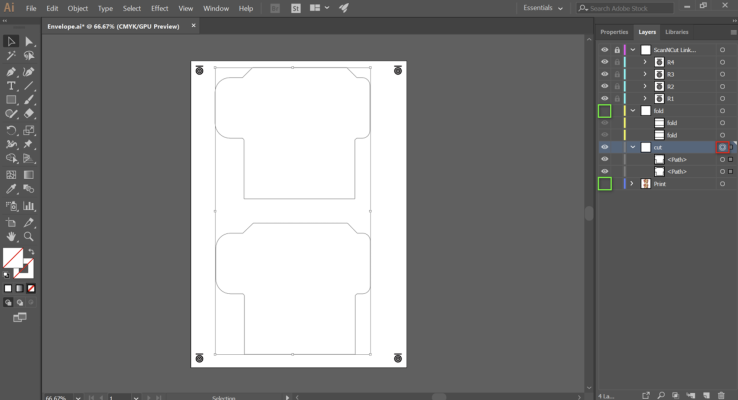
Tiếp theo ta ẩn lớp print và fold (nhấn vào con mắt – ô xanh lá) và chỉ để lại lớp cut (ô đỏ)
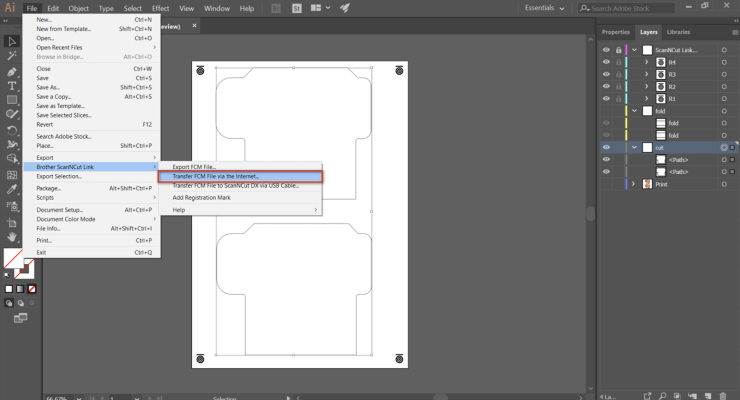
Ta vào File > Brother ScanNCut Link > Transfer FCM File via the Internet
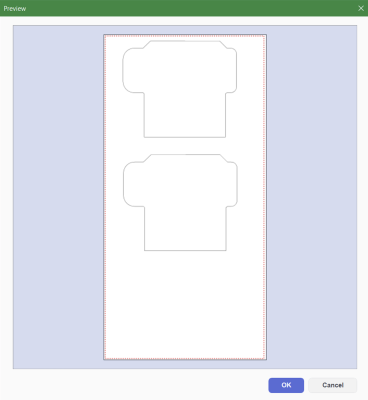
Kiểm tra lại đường cắt, nhấn OK
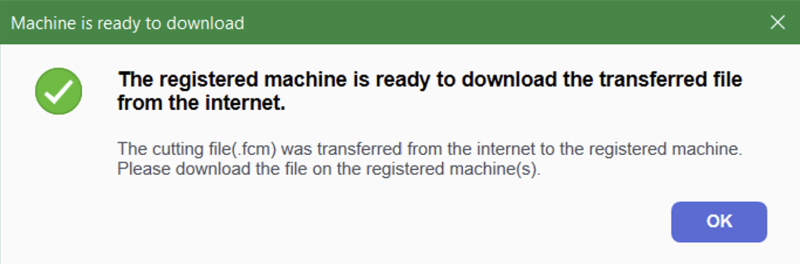
Nhấn OK. Tiếp theo trên máy ScanNCut ta đưa giấy có in hình bao lì xì lúc nãy vào cắt với đường cắt vừa
chuyển qua
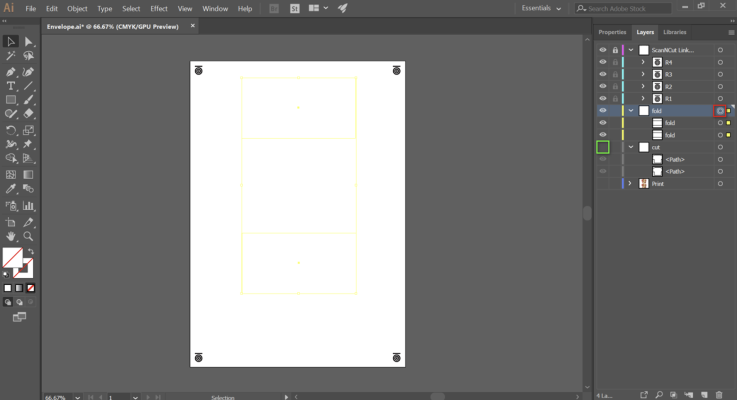
Sau khi cắt xong, ta làm tương tự để ẩn lớp cut và hiện lớp fold. Lớp fold sẽ đại diện cho nếp gấp trên
bao lì xì
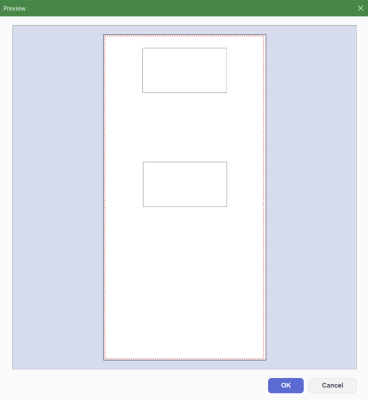
Ta cũng chuyển qua máy ScanNCut một cách tương tự như trên. Nhưng thay vì cắt (Cut) ta sẽ chọn vẽ
(Draw) kết hợp với việc thay thế lưỡi dao bằng thiết bị dập nổi (cần mua thêm license Embossing)
Mua ngay máy cắt ScanNCut:

